Die besten kostenlosen transparenten Hintergrund-Ersteller im Jahr 2025
Text LinkProduktfotografie spielt eine entscheidende Rolle dabei, potenzielle Kunden dazu zu bringen, eine E-Commerce-Website zu besuchen und ihre Kaufentscheidungen zu beeinflussen. Kein Wunder, dass Vermarkter verschiedene Marketing-Taktiken verwenden, um ihre Produktbilder zu fotografieren und hochzuladen. Aber wie können Sie sich von der bestehenden Konkurrenz abheben? Nun, das Experimentieren mit dem Bildhintergrund ist eine großartige Option.
Das bedeutet jedoch nicht, dass Sie lernen müssen zu programmieren oder einen Grafikdesigner anstellen sollten. Sie müssen nur wissen, wie man den Hintergrund von Bildern entfernt. In diesem Artikel werden wir einige der besten Tools zur Hintergrundentfernung vorstellen, die einfach zu bedienen, zeiteffizient sind und hervorragende Ergebnisse liefern.
Erase.bg - Bester & kostenloser Transparenter Hintergrund-Macher
Wenn Sie den Hintergrund eines Bildes entfernen, erhalten Sie enorme Möglichkeiten, verschiedene Elemente zum Bild hinzuzufügen. Fotos zu bearbeiten kann eine entmutigende, herausfordernde und zeitaufwändige Aufgabe sein, aber die Wahl der richtigen Werkzeuge kann eine einfachere und unterhaltsame Aufgabe sein. Vielleicht haben Sie viele Online-Tools zur Hintergrundentfernung ausprobiert, waren aber bisher enttäuscht.
Erase.bg ist ein kostenloses, leichtes und KI-basiertes Online-Bildhintergrund-Tool, das den Hintergrund eines Bildes mit einem einzigen Klick bearbeitet, ändert oder entfernt. Es ist einfach, leicht zu bedienen, schnell und liefert gute Ergebnisse.
Sie können die App für Ihre iOS/Android-Geräte herunterladen und jederzeit und überall sofortige Hintergrundausschnitte mit dem Tool erhalten. So können Sie Erase.bg verwenden, um Hintergründe eines Bildes zu ändern oder zu entfernen:
Schritt 1 - Laden Sie zunächst die Erase.bg-App aus dem PlayStore / AppStore auf Ihr Smartphone herunter, oder Sie können die offizielle Website direkt aufrufen, indem Sie "Erase.bg" in die Suchleiste eingeben.
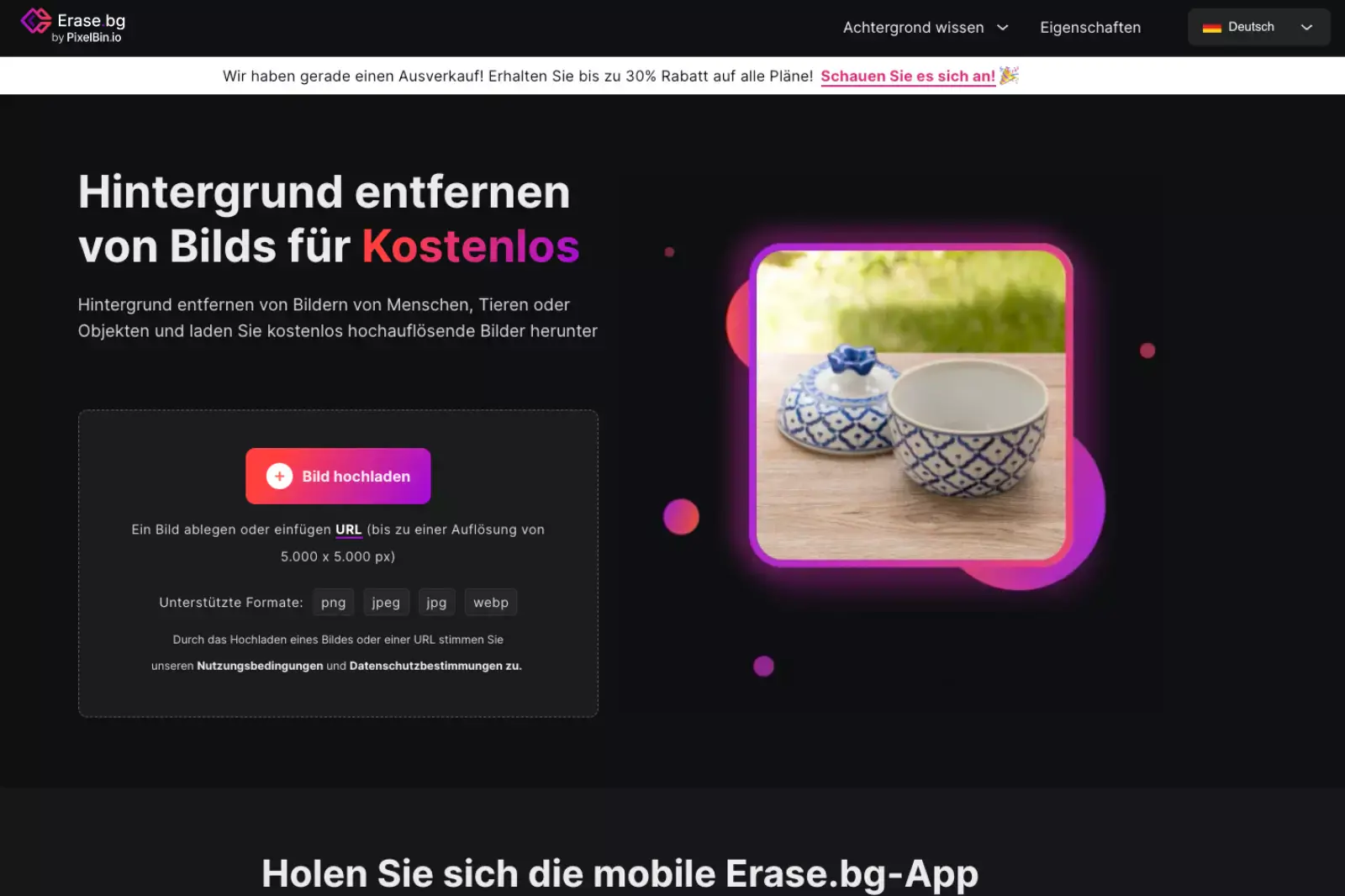
Schritt 2 - Laden Sie das Bild hoch, von dem Sie den Hintergrund transparent machen möchten. Klicken Sie auf den Button "Bild hochladen" oder fügen Sie die Bildadresse ein. Dafür klicken Sie auf den Button "URL".
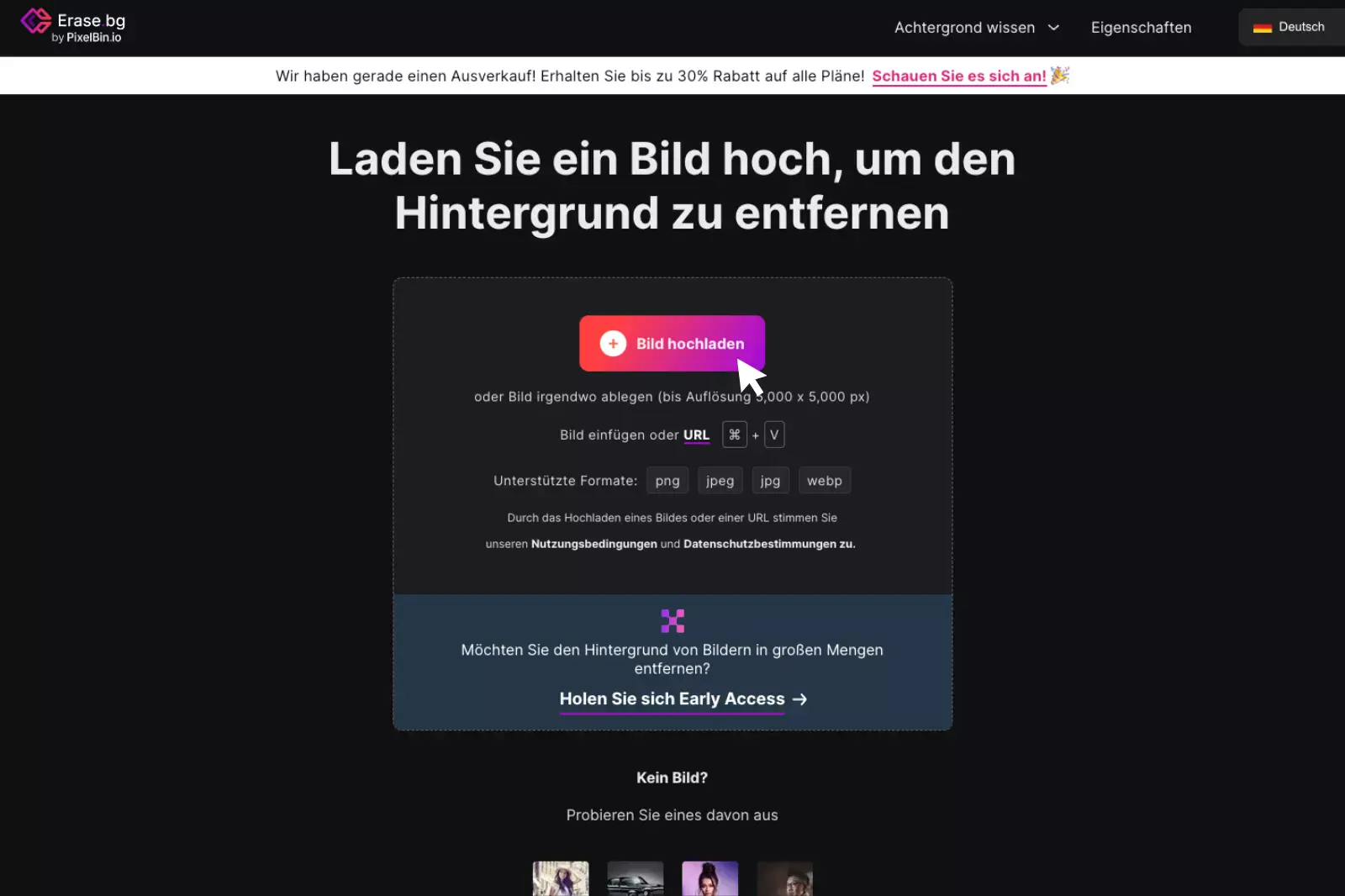
Schritt 3 - Nachdem Sie das Bild hochgeladen oder die Bild-URL eingefügt haben, klicken Sie auf den Absenden-Button. Die KI-Algorithmen der App beginnen, das Bild zu verarbeiten und den Hintergrund innerhalb von zwei bis drei Sekunden zu entfernen.
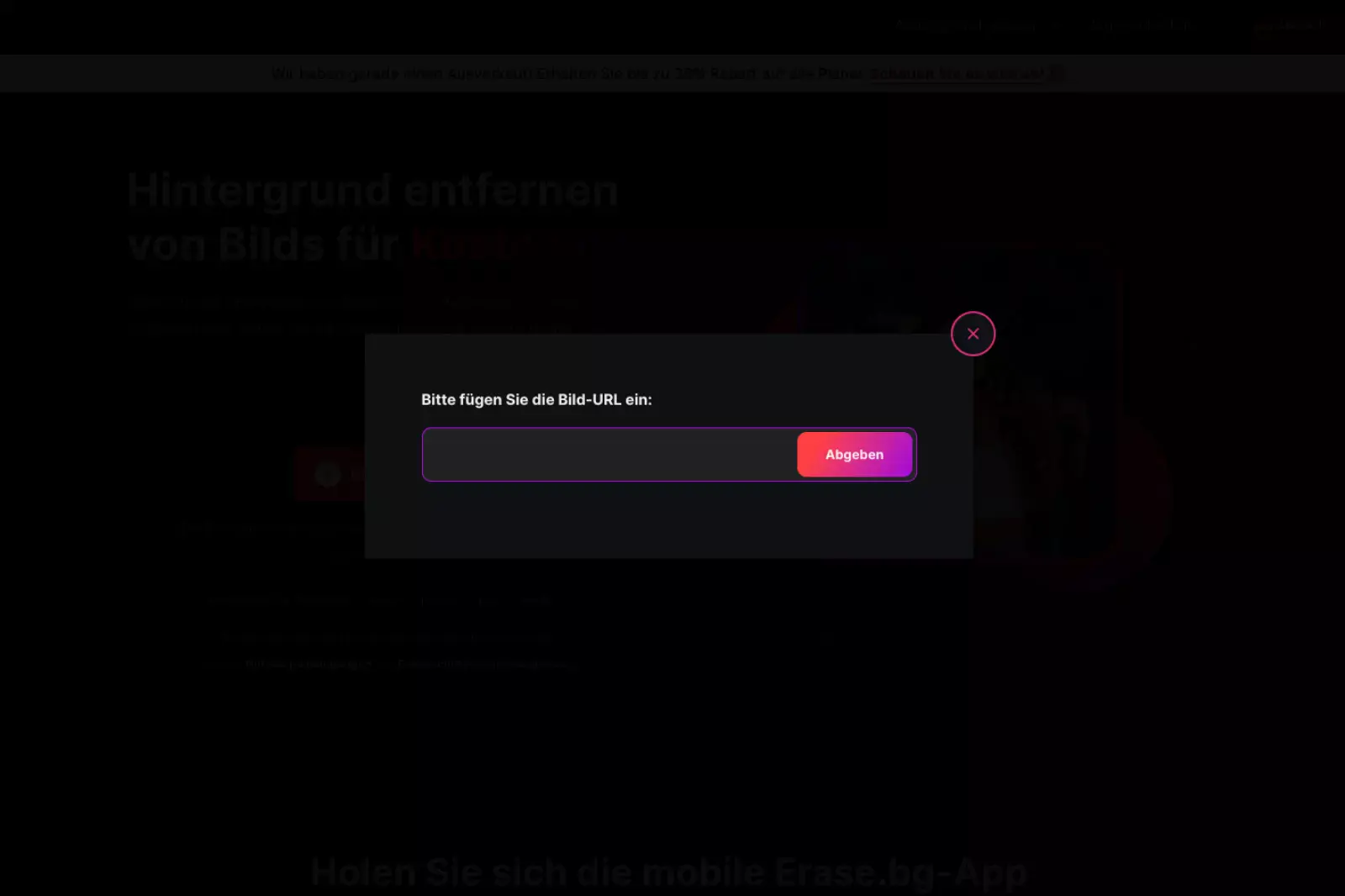
Schritt 4 - Während des Vorgangs sehen Sie eine Nachricht mit dem Text "Bild wird verarbeitet, bitte warten". Sobald die Verarbeitung abgeschlossen ist, können Sie das Bild mit entferntem Hintergrund auf Ihr System herunterladen. Die App erhält die ursprüngliche Qualität des Bildes und liefert überzeugende Ergebnisse.
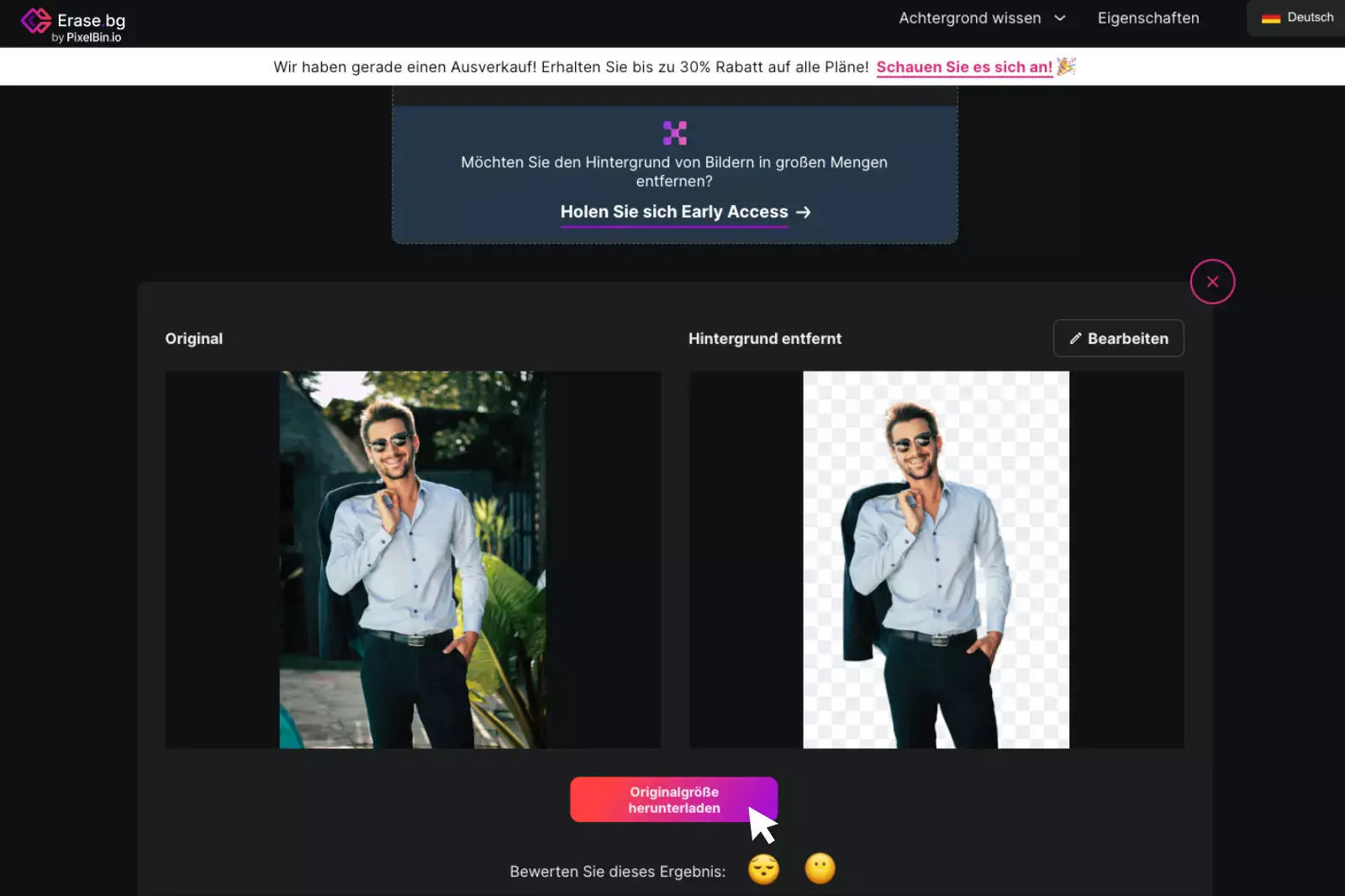
Hinweis - Neben der Entfernung von Hintergründen können Sie mit der App auch die Bildhintergründe ändern oder bearbeiten. Klicken Sie einfach auf den Bearbeiten-Button in der oberen rechten Ecke des transformierten Bildes und wählen Sie eine geeignete Hintergrundoption. Wenden Sie diese an und laden Sie das Bild herunter.
Vorteile von Erase.bg:
- Einfach, schneller & kostenlos herunterzuladen.
- KI-gesteuert.
- Verfügbar für iOS, Android, Windows & Mac OS.
- Unterstützt PNG, JPG, JPEG und WEBP-Bildformate.
- Entfernt den Hintergrund von Bildern, Grafiken für soziale Medien, Firmenlogos, Präsentationen und vielem mehr.
- Liefert hochwertige Bilder.
- Kein Qualitätsverlust.
- Für jeden geeignet, z.B. Fotografen, Vermarkter usw.
Andere kostenlose transparente Hintergrundersteller
Obwohl Erase.bg ein schnelles und einfaches Tool zum Entfernen des Hintergrunds von Bildern ist, gibt es viele andere Tools zur Hintergrundentfernung mit mehr Funktionen und Möglichkeiten. Einige von ihnen sind wie folgt:
1. PhotoScissors
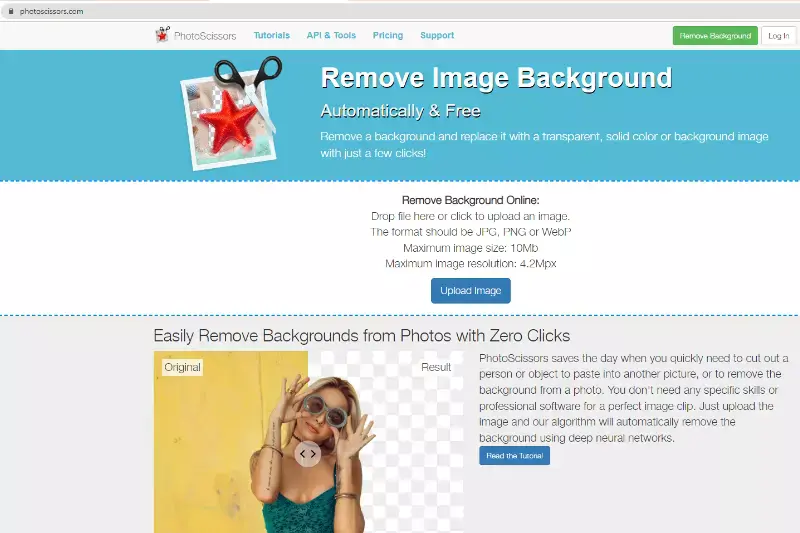
Dies ist ein hervorragendes Online-Tool zur Hintergrundentfernung, das den Hintergrund innerhalb von Sekunden transparent macht. Es ist verfügbar für Windows & Mac und bietet präzise Kontrolle über die Bildbearbeitung. Es funktioniert gut mit komplexen Hintergründen, hat aber Schwierigkeiten, Hintergründe mit Schatten zu entfernen.
Schritt 1 - Die Anwendung ist einfach zu benutzen.
Schritt 2 - Das Tool bietet zwei Optionen - Grüner Marker und roter Marker. Der grüne Marker markiert Bereiche, die zu Vordergrundobjekten gehören, und der rote Marker den Hintergrund.
Schritt 3 - Markieren Sie die Bereiche in Grün, die Sie behalten möchten, und diejenigen in Rot, die Sie entfernen möchten.
Schritt 4 - Anschließend wird die KI des Tools das Bild bearbeiten und den Hintergrund entfernen.
Schritt 5 - Der rechte Teil des Bildschirms zeigt sofort Ihre Änderungen an, sodass Sie das Bild mit einem transparenten Hintergrund sehen können.
Schritt 6 - Bei Bedarf können Sie einen Teil mit dem Radiergummi-Tool löschen.
Schritt 7 - Klicken Sie auf den Speichern-Button und wählen Sie das PNG-Dateiformat.
2. Clipping Magic
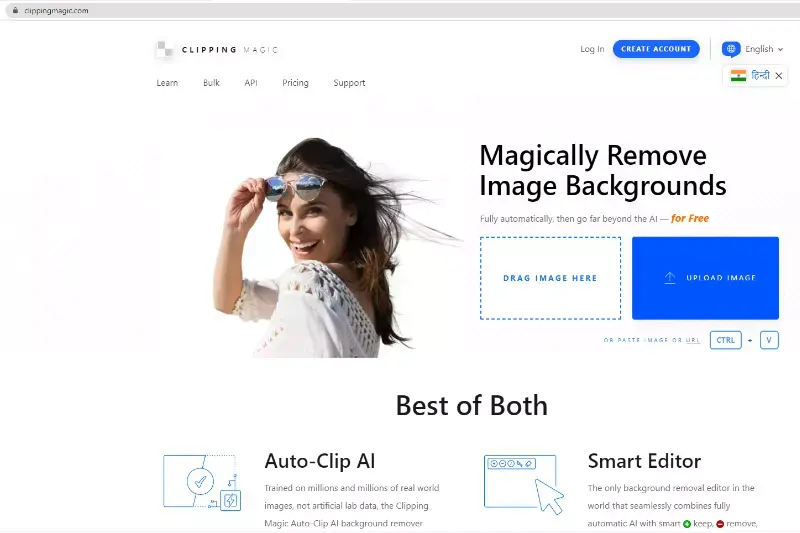
Wenn Sie Anfänger sind oder keine Designkenntnisse haben, ist dies eine gute Option für die Bildbearbeitung, da es Tutorials zur Verwendung seiner Tools bietet. Das Tool ist für Windows & Mac verfügbar und bietet viele weitere Funktionen als PhotoScissors, wie Farbcast-Reiniger, dynamische Pinselgröße, Farbkontrolle usw.
Zudem müssen Sie sich keine Sorgen über Fehler machen, da es Funktionen wie Rückgängig, Wiederherstellen und Autosave gibt. Es bietet auch einen Smart Editor, der auf Tools wie "behalten", "entfernen", "Haare" und "Skalpell" setzt.
Schritt 1 - Besuchen Sie Clipping Magic und wählen Sie eine Bilddatei aus, deren Hintergrund Sie entfernen möchten. Die Verarbeitungszeit variiert je nach Bildgröße.
Schritt 2 - Sie sehen nun zwei Kopien des Bildes - das Bild "Original+Maske" und das Bild "Ergebnisvorschau".
Schritt 3 - Verwenden Sie auf dem Bild "Original+Maske" einen grünen Pinsel, um den Teil des Bildes zu markieren, den Sie behalten möchten.
Schritt 4 - Um den Pinsel in Rot zu wechseln, drücken Sie die Leertaste. Ein roter Pinsel dient dazu, den Bereich zu markieren, den Sie entfernen möchten.
Schritt 5 - Wenn Sie einen Fehler gemacht haben, drücken Sie Strg+Z, um ihn rückgängig zu machen.
Schritt 6 - Nun können Sie das Bild herunterladen.
3. Fotor
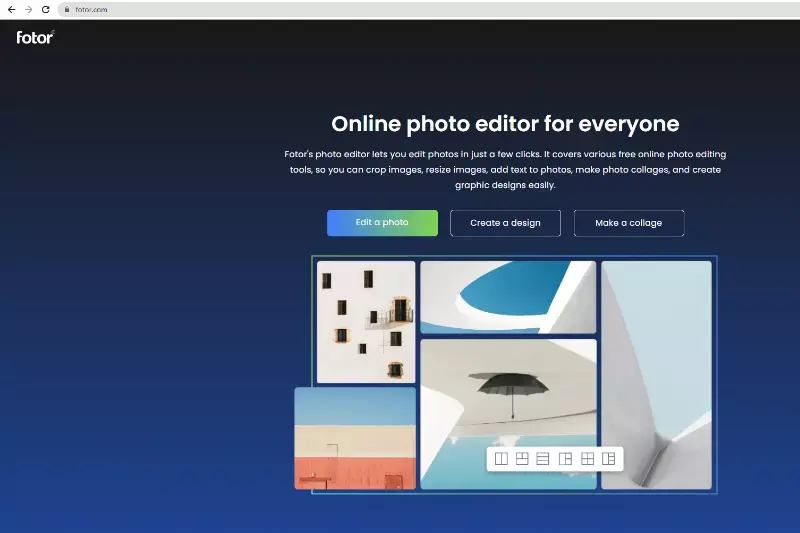
Fotor ist für Windows und Mac verfügbar. Eine perfekte Wahl für diejenigen, die ein einfaches Foto-Bearbeitungstool mit einer Funktion zur Erstellung von Collagen suchen. Es handelt sich um einen automatischen Bildhintergrundentferner, der mit nur einem Klick den Hintergrund transparent macht. Dieses KI-gesteuerte Tool erkennt automatisch das Hauptmotiv des Bildes und bearbeitet es präzise.
Schritt 1 - Laden Sie das Foto hoch und gehen Sie zum Magic Clipper Tool.
Schritt 2 - Wählen Sie dann die Bereiche aus, die Sie ausschneiden möchten. Sie können die Pinselgröße auf der linken Seite auswählen.
Schritt 3 - Stellen Sie sicher, dass die Auswahl korrekt ist, und wenden Sie die Änderungen an.
4. Photoshop
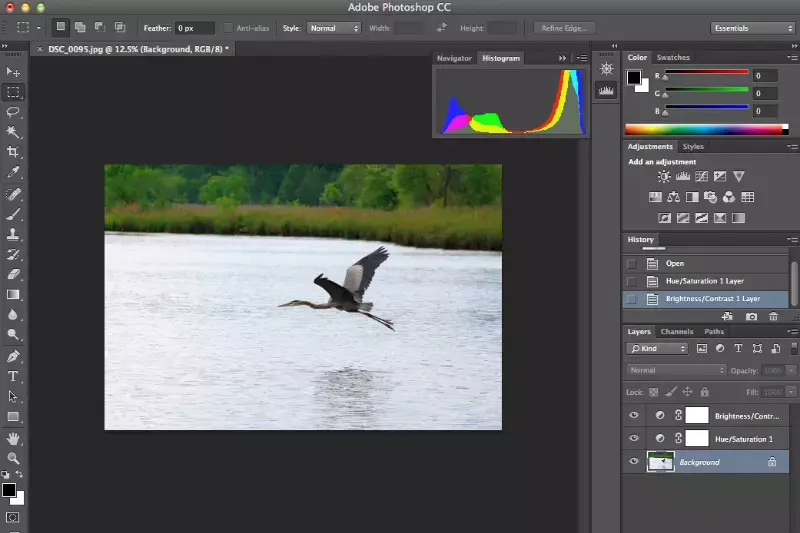
Wenn Sie gute Design- und Bearbeitungsfähigkeiten haben, können Sie mit Photoshop problemlos den Hintergrund Ihrer Produktbilder entfernen oder ändern. Es bietet Ihnen eine Vielzahl von Optionen und Kontrollmöglichkeiten beim Bearbeiten von Bildern. Der Prozess ist jedoch im Vergleich zur Entfernung eines Hintergrunds in Erase.bg arbeitsintensiver.
Schritt 1 - Öffnen Sie Photoshop. Klicken Sie auf "Neu erstellen" und importieren Sie Ihr Bild. Alternativ können Sie auf "Öffnen" klicken und das Bild aus Ihrer Galerie auswählen.
Schritt 2 - Gehen Sie zum Menü "Auswählen" und wählen Sie "Auswählen & Maskieren".
Schritt 3 - Jetzt müssen Sie die korrekte Sitzungsansicht auswählen. Gehen Sie zum Eigenschaften-Menü und klicken Sie auf Ansicht > Zwiebelschalenmodus.
Schritt 4 - Verwenden Sie das Schnellauswahl-Werkzeug, um die Bereiche zu bemalen, die Sie behalten möchten.
Schritt 5 - Verwenden Sie das Werkzeug "Kante verfeinern" um feine Details, wie z.B. Haare, zu erfassen.
Schritt 6 - Nachdem Sie die Bereiche ausgewählt haben, die Sie behalten möchten, entfernen Sie sie, indem Sie die Alt-Taste drücken.
Schritt 7 - Speichern Sie Ihre Bearbeitungen als Ebenenmaske.
Warum Hintergrundentfernungstools verwenden?
Um zu erklären, wie die Verwendung eines Hintergrundentfernungstools Fotografen oder Vermarktern ermöglicht, ansprechende und fesselnde Bilder auf ihren Websites zu veröffentlichen, hier sind einige Gründe, Hintergrundentfernungstools zu verwenden. Werfen Sie einen Blick darauf:
1. Beseitigung unerwünschter Objekte aus Bildern
Die Verwendung eines Hintergrundentfernungstools wie Erase.bg hilft Vermarktern, unnötige Objekte im Hintergrund von Produktbildern zu entfernen, um Kunden ein klares, ablenkungsfreies und professionelles Erscheinungsbild zu bieten.
2. Machen Sie den Hintergrund transparent oder ändern Sie ihn
Manchmal müssen Fotografen den Hintergrund ihrer Produktfotos transparent machen oder nach ihrem Markenthema anpassen. Die Verwendung eines Hintergrundentfernungstools ermöglicht es ihnen, dies problemlos zu tun.
3. Produkte hervorheben
Mit einem kostenlosen transparenten Hintergrund-Maker können Fotografen unerwünschte Elemente aus einem Bild entfernen und ihr Hauptprodukt hervorheben, während potenzielle Kunden navigieren. Ein transparenter oder weißer Hintergrund zieht schnell ihre Aufmerksamkeit auf sich und beeinflusst ihre Kaufentscheidungen.
4. Texte sind sichtbar
Manchmal macht eine überladene Hintergrundgestaltung eines Produktbilds das Bild so unübersichtlich, dass Kunden Schwierigkeiten haben, die Produktmerkmale oder andere Informationen zu lesen. Ein transparenter Hintergrund erleichtert diese Aufgabe und macht Texte für die Besucher gut lesbar.
5. Steigert den Traffic & Verkäufe
Wenn Kunden ein leicht sichtbares, attraktives und ansprechendes Bild finden, werden sie eher dazu inspiriert, auf Ihrer Website nach weiteren Produkten und Dienstleistungen zu suchen. Dies führt letztendlich zu mehr qualitativem Traffic auf der Website und steigert die Verkäufe für das Unternehmen.
Zusammenfassung
Jetzt wissen Sie, wie wichtig transparente Hintergründe sind und wie kostenlose transparente Hintergrund-Maker Fotografen oder Vermarktern dabei helfen können, den Hintergrund transparent oder weiß zu halten.
Fotografen können viele Vorteile aus einer Hintergrundentfernung ziehen. Erstens ist es einfacher, den Hintergrund transparent zu machen, und sie können den Hintergrund problemlos mit anderen Farben oder Hintergründen austauschen.
Ein Hintergrundentferner spielt eine wichtige Rolle dabei, Fotos effektiver zu gestalten. Vom Fotografen bis zu Online-E-Commerce-Shops ist es ein unverzichtbares Werkzeug, das dazu beiträgt, das Foto zu verbessern und es besser für bestimmte Zwecke geeignet zu machen.
FAQ's
Was ist der beste transparente PNG-Ersteller?
Erase.bg gehört zu den besten transparenten PNG-Erstellern, die online verfügbar sind. Es verwendet fortschrittliche Algorithmen und maschinelles Lernen, um Hintergründe aus Bildern schnell und genau zu entfernen. Das Ergebnis ist eine transparente PNG-Datei, die Sie für verschiedene Zwecke verwenden können. Mit Erase.bg können Sie mit nur wenigen Klicks hochwertige, professionell aussehende transparente PNG-Bilder erstellen. Das macht es zum idealen Werkzeug für Designer, Vermarkter und alle anderen, die regelmäßig Hintergründe aus Bildern entfernen müssen.
Sind PNG-Bilder urheberrechtsfrei?
Nein, PNG-Bilder sind nicht von Natur aus urheberrechtsfrei. Wie jede andere Art von kreativem Werk, wie Fotos oder Illustrationen, können PNG-Bilder urheberrechtlich geschützt sein. Es ist wichtig, die Lizenzbedingungen und Konditionen eines PNG-Bildes, das Sie verwenden möchten, zu überprüfen und sicherzustellen, dass Sie die entsprechenden Genehmigungen oder Lizenzen haben, um es in Ihrer eigenen Arbeit zu verwenden.
Welcher Dateityp ist am besten für transparenten Hintergrund geeignet?
Das PNG-Format (Portable Network Graphics) gilt allgemein als die beste Option für Bilder mit einem transparenten Hintergrund. Im Gegensatz zu anderen gängigen Bildformaten, wie JPEG oder GIF, unterstützt PNG Alphakanäle, die eine präzisere und hochwertige Darstellung von Transparenz in einem Bild ermöglichen.
Welche App macht den Hintergrund transparent?
Erase.bg ist ein leistungsstarkes Online-Tool, mit dem Sie den Hintergrund eines Bildes transparent machen können. Erase.bg verwendet fortschrittliche Algorithmen und maschinelles Lernen, um Hintergründe automatisch zu entfernen und liefert Ihnen ein transparentes Bild, das Sie für verschiedene Zwecke nutzen können. Obwohl es auch andere Apps gibt, die Bildhintergründe entfernen können, ist Erase.bg eine beliebte und benutzerfreundliche Option, die sich sowohl für Profis als auch für Gelegenheitsnutzer eignet.
Wie mache ich den Hintergrund eines Bildes kostenlos transparent?
Sie können den Hintergrund eines Bildes mit Online-Tools wie Erase.bg transparent machen. Hier sind die einfachen Schritte, um Erase.bg zu verwenden: Schritt 1: Gehen Sie in Ihrem Webbrowser zu Erase.bg. Schritt 2: Klicken Sie auf den Button "Bild hochladen", um das Bild auszuwählen. Schritt 3: Warten Sie, bis Erase.bg den Hintergrund automatisch entfernt hat. Schritt 4: Wenn Sie mit dem Ergebnis zufrieden sind, klicken Sie auf den Button "Download", um das transparente Bild auf Ihren Computer zu speichern. Das war's! Mit Erase.bg können Sie den Hintergrund eines jeden Bildes in nur wenigen Klicks transparent machen.
Kann ich transparente Hintergrund-Maker für kommerzielle Zwecke verwenden?
Ja, in den meisten Fällen können Sie transparente Hintergrund-Maker für kommerzielle Zwecke verwenden, solange Sie die erforderlichen Rechte und Genehmigungen haben, um die von Ihnen erstellten Bilder zu verwenden. Es ist wichtig, die Geschäftsbedingungen des spezifischen Tools, das Sie verwenden, sowie alle Lizenzen oder Urheberrechte im Zusammenhang mit den Originalbildern, mit denen Sie arbeiten, zu überprüfen.